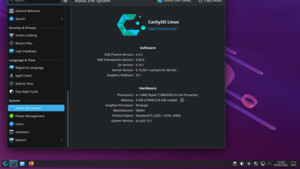storkstork
Lieutenant
- Registriert
- März 2010
- Beiträge
- 980
Falls jemand Probleme bei der Installation von MX Linux 19.1 auf einem AsRock Deskmini A300 mit einem neueren Ryzen hat, gibt es hier vielleicht eine Lösung.
Bei mir hat die Installation vom USB-Stick mit 19.1 und 19.1-ahs nicht funktioniert. Bei der 19.1-ahs habe ich Bildefehler im Live-Desktop erhalten. Das Bild war immer wieder mit bunten Pixeln übersäht, wenn sich etwas bewegt hat. Bei der 19.1 bin ich gar nicht auf den Desktop gekommen. Beim letzten Schritt der Vorbereitung ging es nicht mehr weiter im Ladebalken. Vielleicht war es auch anders herum
Ein paar Tage zuvor hatte ich testweise MX Linux 19.1 auf meinem 8 Jahre alten Laptop installiert. Dort hatte ich den Kernel manuell auf 5.4 aktualisiert. Hiervon habe ich dann einen Snapshot gemacht. Von diesem Snapshot habe ich einen Bootfähigen USB-Stick erstellt und mit diesem konnte ich MX-Linux nun auf dem Deskmini installieren.
Falls sich jemand mit MX-Linux noch nicht auskennt, versuche ich es etwas ausführlicher zu beschreiben.
Die Erstinstallation ist recht simpel. Man erstellt den USB-Stick mit der MX19.1-Iso von deren Homepage, wählt im Bootmenü (meistens F11 oder F12 drücken, wenn es nicht automatisch erscheint) entsprechend den USB-Stick aus und startet MX Linux 19.1 (erster Punkt im Auswahlmenü). Auf dem Desktop findet man nun links oben ein Manual, ein FAQ und ein Symbol für die Installation. Mit dem Install-Symbol öffnet sich ein geführtes Menü. Man kann alles auf Auto lassen, wenn man die ganze Festplatte nutzen möchte (es wird alles darauf gelöscht). Möchte man das nicht, muss man die Partitionen für die Installation manuell anlegen. Hierfür sollte man ins Manual schauen, oder im MX Linux-Forum nachschauen.
Hat man nun installiert und neugestartet, kann man links unten auf den Menü-Button mit dem X klicken. Dort wählt man MX Werkzeuge (MX Tools) aus. Im erscheinenden Fenster sieht man ganz oben einen Button mit Snapshot und Live USB Maker. Etwas weiter unten findet man den Package Installer. Dort wählt man bei den Paketen "Kernels" aus. Ich habe den Debian5.4 64 bit (mx test) gewählt. Rechts unten klickt man dann auf installieren und folgt den Anweisungen.
Danach erstellt man bei mit den MX Werkzeugen einen Snapshot. Das ist quasi ein Systemabbild mit den Einstellungen und Programmen, die man zur Zeit installiert hat. Hat man das erledigt, kann man diesen mit dem Live USB Maker auf einen USB Stick bringen und damit versuchen, MX Linux mit neuerem Kernel auf einem anderen System zu installieren.
Ich würde mich über eine Rückmeldung freuen, falls das für jemanden nützlich war.
Bei mir hat die Installation vom USB-Stick mit 19.1 und 19.1-ahs nicht funktioniert. Bei der 19.1-ahs habe ich Bildefehler im Live-Desktop erhalten. Das Bild war immer wieder mit bunten Pixeln übersäht, wenn sich etwas bewegt hat. Bei der 19.1 bin ich gar nicht auf den Desktop gekommen. Beim letzten Schritt der Vorbereitung ging es nicht mehr weiter im Ladebalken. Vielleicht war es auch anders herum
Ein paar Tage zuvor hatte ich testweise MX Linux 19.1 auf meinem 8 Jahre alten Laptop installiert. Dort hatte ich den Kernel manuell auf 5.4 aktualisiert. Hiervon habe ich dann einen Snapshot gemacht. Von diesem Snapshot habe ich einen Bootfähigen USB-Stick erstellt und mit diesem konnte ich MX-Linux nun auf dem Deskmini installieren.
Falls sich jemand mit MX-Linux noch nicht auskennt, versuche ich es etwas ausführlicher zu beschreiben.
Die Erstinstallation ist recht simpel. Man erstellt den USB-Stick mit der MX19.1-Iso von deren Homepage, wählt im Bootmenü (meistens F11 oder F12 drücken, wenn es nicht automatisch erscheint) entsprechend den USB-Stick aus und startet MX Linux 19.1 (erster Punkt im Auswahlmenü). Auf dem Desktop findet man nun links oben ein Manual, ein FAQ und ein Symbol für die Installation. Mit dem Install-Symbol öffnet sich ein geführtes Menü. Man kann alles auf Auto lassen, wenn man die ganze Festplatte nutzen möchte (es wird alles darauf gelöscht). Möchte man das nicht, muss man die Partitionen für die Installation manuell anlegen. Hierfür sollte man ins Manual schauen, oder im MX Linux-Forum nachschauen.
Hat man nun installiert und neugestartet, kann man links unten auf den Menü-Button mit dem X klicken. Dort wählt man MX Werkzeuge (MX Tools) aus. Im erscheinenden Fenster sieht man ganz oben einen Button mit Snapshot und Live USB Maker. Etwas weiter unten findet man den Package Installer. Dort wählt man bei den Paketen "Kernels" aus. Ich habe den Debian5.4 64 bit (mx test) gewählt. Rechts unten klickt man dann auf installieren und folgt den Anweisungen.
Danach erstellt man bei mit den MX Werkzeugen einen Snapshot. Das ist quasi ein Systemabbild mit den Einstellungen und Programmen, die man zur Zeit installiert hat. Hat man das erledigt, kann man diesen mit dem Live USB Maker auf einen USB Stick bringen und damit versuchen, MX Linux mit neuerem Kernel auf einem anderen System zu installieren.
Ich würde mich über eine Rückmeldung freuen, falls das für jemanden nützlich war.